Você provavelmente já teve problemas com o sistema de coordenadas do Revit. Talvez já se irritou com um dos arquivos de projeto que ficou “voando” no seu visualizador.
Isso pode ocorrer por conta de divergências no sistema de coordenadas entre os arquivos, ou até por uma falta de consenso sobre como realizar a exportação do IFC, por exemplo.
Para auxiliar com esta questão, nós preparamos um conteúdo que se propõe a ensinar como funciona o, muitas vezes incompreendido, sistema de coordenadas do Revit.
Tipos de coordenadas do Revit
O Revit possui 3 tipos de coordenadas. Cada uma tem um comportamento diferente e uma função específica dentro do software.
É muito importante aprender o funcionamento de cada um dos tipos de coordenadas para possibilitar um melhor entendimento sobre os processos de correção de coordenadas, e até mesmo de posicionamento inicial do projeto.
Ponto Base do Projeto (Project Base Point)
O ponto base do projeto define a origem do projeto (0,0,0).
É preferencialmente posicionado em alguma extremidade do projeto, como o canto inferior de uma torre.
Também pode ser posicionado em algum ponto de relevância entre pavimentos, como por exemplo o canto de um pilar do elevador.
Ponto de Pesquisa (Survey Point)
O ponto de pesquisa identifica uma localização no mundo real, como pontos medidos in loco pelo topógrafo.
Um exemplo de localização para o ponto de pesquisa é uma extremidade do terreno.
Na imagem abaixo estão representados o ponto base (bolinha) e o ponto de pesquisa (triângulo), assim como suas posições prováveis:
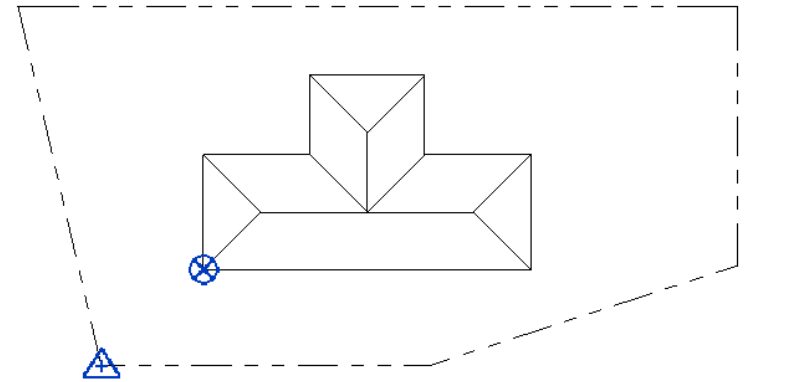
Origem Interna (Internal Origin)
A origem interna é o ponto inicial do projeto. Quando um novo projeto é criado, o ponto base e o ponto de pesquisa são posicionados em cima da origem interna.
Não é possível mover a origem interna, é uma localização fixa identificada pelo software.
Em grande parte dos casos recomenda-se que o ponto base do projeto e a origem interna estejam exatamente na mesma posição.
Deixá-los em posições distintas pode causar confusão no futuro. Alguns softwares, como o Augin, exportam com base na origem interna, e não realizam a conversão para o ponto base de pesquisa. Desta forma, ter os dois pontos no mesmo local evita uma série de problemas.

Como tornar as coordenadas do Revit visíveis?
Para tornar os 3 pontos visíveis no projeto, siga os seguintes passos:
- Abra as configurações de visibilidade (comando VG) da vista na qual deseja que os pontos sejam visíveis;
- Na aba Categorias de Modelo, desça até o tópico Terreno (Site), clique no + para expandir as opções
- Marque as caixas de seleção Ponto base do projeto e Ponto de Pesquisa e Origem Interna
*A origem interna só pode ser visualizada a partir do Revit 2020.2. Em versões anteriores do Revit não é possível tornar o ponto visível
Sistema de Coordenadas Compartilhadas
Quando múltiplos arquivos são combinados para a formação de um único projeto, é necessário utilizar o sistema de coordenadas compartilhadas.
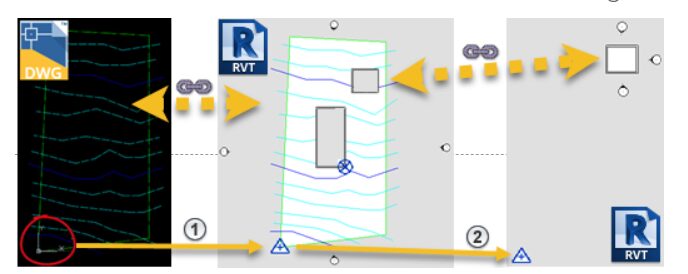
Quando temos um projeto que está dividido em mais partes, como por exemplo um projeto com 2 torres, precisamos compartilhar o sistema de coordenadas para que um arquivo conheça o posicionamento do outro, e juntos eles formam o projeto em sua posição correta.
É possível Publicar ou Adquirir as coordenadas do arquivo que está aberto para o arquivo linkado
Publicando as coordenadas do arquivo aberto para o linkado
Quando a coordenada é publicada do arquivo aberto para o arquivo linkado ocorre o seguinte:
- O arquivo linkado sofre uma alteração no seu ponto base de pesquisa
- O ponto base de pesquisa do arquivo linkado passa a ser posicionado no mesmo local do ponto base de pesquisa do arquivo aberto.
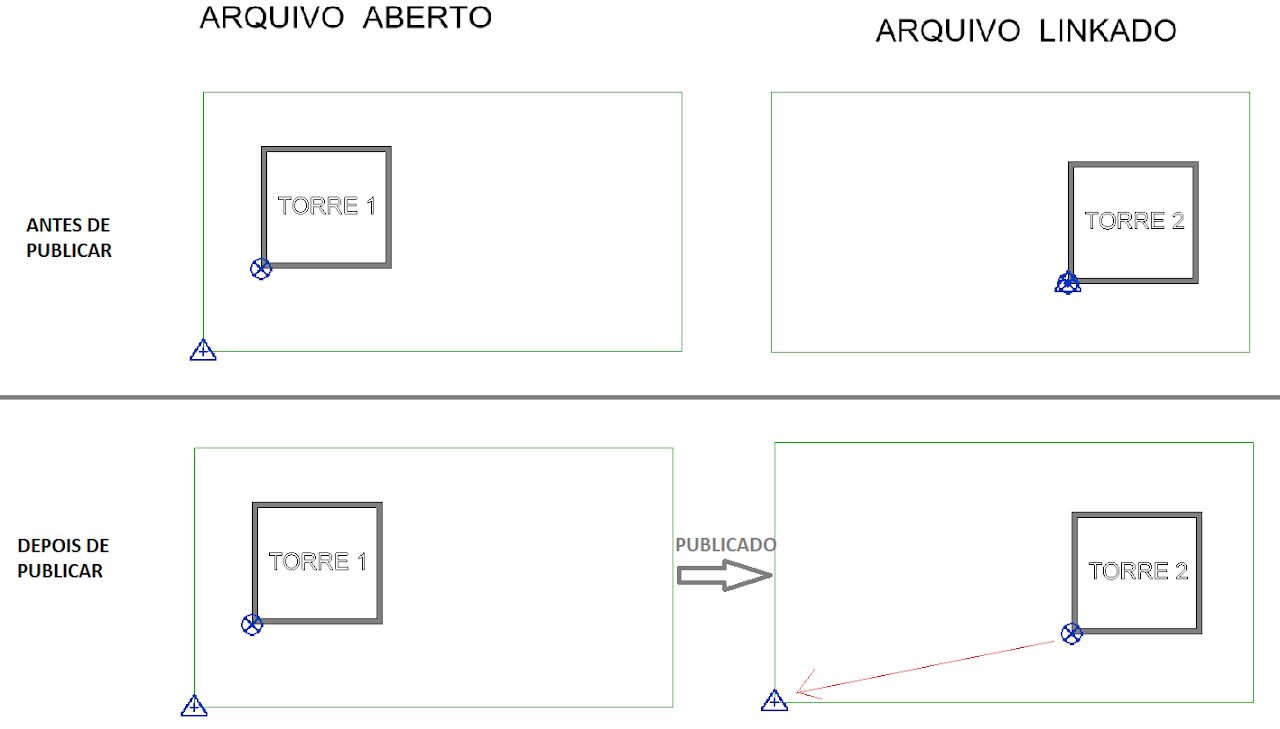
Adquirindo as coordenadas do arquivo linkado
Quando uma coordenada é adquirida de um arquivo que está linkado no seu modelo, acontece um processo similar ao da imagem acima, com apenas uma diferença:
- O arquivo aberto terá o ponto base de projeto movido, e
- O arquivo linkado ficará com as coordenadas intactas, na mesma posição em que estavam antes do processo de aquisição
Como adquirir ou publicar coordenadas?
Passo 1: Vincule o projeto que você deseja publicar ou adquirir a coordenada. Caso o projeto vinculado caia em uma posição incorreta, arrumar manualmente a posição até estarem compatíveis

Passo 2 – Selecione o modelo vinculado que você deseja publicar ou adquirir as coordenadas
Passo 3 – Com o modelo vinculado selecionado, clique em Terreno Compartilhado na tela de propriedades (normalmente à esquerda)
Passo 4 – Selecione a opção Publicar ou a opção Adquirir, de acordo com a necessidade de projeto, e conclua o processo clicando em Reconciliar

Rotação das coordenadas
O sistema de coordenadas do revit também possui um elemento de rotação.
É possível determinar a posição do norte verdadeiro (que é diferente do norte que vemos o projeto em planta)
É o ponto de pesquisa que recebe o norte verdadeiro, quando clicamos em cima do ponto de pesquisa, ele estará inclinado caso o projeto tenha o seu norte determinado.
Quando fazemos a aquisição de coordenadas de um projeto que tem o norte verdadeiro determinado, este ângulo de rotação é adquirido junto.
Se você está com problemas de coordenadas que envolvem rotação de projeto, cheque as rotações clicando no Ponto de Pesquisa (o ponto base também exibe uma informação dessa rotação).
Antes de iniciar o projeto também avalie se esta rotação está determinada ou não.

Boas práticas
Algumas dicas para um bom uso do sistema de coordenadas compartilhadas
- Sempre derive as coordenadas de apenas um arquivo.
- Lembre-se sempre de que adquirir ou publicar coordenadas pode mover o projeto de todo mundo, entenda o procedimento que está fazendo antes de executá-lo.
Conseguiu entender como funciona a base de coordenadas do Revit? Para ter acesso a mais conteúdos sobre engenharia e construções, assine nossa newsletter e receba excelentes materiais diretamente em seu e-mail.



